On parle beaucoup d’histoire ou de stratégie, mais pas assez de production et de logiciels de musique. Nous y remédions ici, avec le logiciel Ableton. Damien Bihel a accepté notre invitation pour nous parler du sampling sur Ableton.Bonjour, je suis Damien Bihel du blog http://le-son-ableton.fr et aujourd’hui je vous propose de faire un peu de production, du sampling avec Ableton Live comme sur une MPC.
La MPC est une des plus importantes machines dans la production de hip-hop. La possibilité de charger un sample, le trancher en morceaux, puis de nouveau déclencher les tranches avec 16 pads est devenu une forme d’art. Avec Drum Rack Ableton Live, vous pouvez émuler presque parfaitement cette technique.
Voici comment faire :
1. Faites glisser et déposez les échantillons
Tout d’abord, trouvez un échantillon que vous souhaitez sampler, localisez le dans le navigateur de fichiers, et glissez le dans une piste audio en écran Session de Live.
Pour ce tutoriel, je vais utiliser un sample issu du titre Ladies night
2. Dé-Warp (si le warp est activé)
Une fois que vous avez déposé dans l’écran Session de Live, deux choses vont se produire.
Si vous avez l’auto-warp est activée, Live va automatiquement essayer de déterminer le tempo de l’échantillon. Pour cette chanson, Live a calculé à environ 110 BPM.
Ainsi, sur l’éditeur de forme d’onde de Live, vous dé-warpez l’échantillon.
Enfin, après le dé-warp de la piste, il permet de déplacer le point de départ dans l’éditeur de forme d’onde pour le début de l’échantillon.
3. Ajouter des marqueurs Warp
Mettre le projet à 110 BPM.
C’est maintenant le bon moment pour fixer des marqueurs de chaîne.
La grosse caisse frappée au début de la chanson, c’est un endroit idéal pour mettre mon point de départ de warp. Je vais le faire en zoomant sur le premier coup de grosse caisse et en faisant glisser mon marqueur de début au plus près du début de la grosse caisse que possible.
À présent, faites un clic droit sur le marqueur de début et sélectionnez « Warp d’ici régulier ». Cela vous donnera un seul marqueur de départ de warp sans déformer le reste de la piste.
Maintenant, faites glisser votre accolade de la boucle d’ouverture de la même position que votre premier marqueur warp
Je veux que ce soit une boucle de 4 mesures. Avant de commencer à sampler cette piste, je mets en place les accolades de boucle. L’accolade ouvrante est mise parfaitement sur le coup d’ouverture, il me reste donc à définir les 4 mesures pleines en cliquant sur le bouton Loop double-cliquant sur le numéro de longueur de la boucle au-dessous et en tapant un 4 (bars), 0 (beats), 0 (seizièmes). Il devrait ressembler à ceci.
Il est temps de commencer à définir les marqueurs de Warp.
Pour cet exemple particulier, je vais mettre un marqueur de warp à chaque coup de grosse caisse et de caisse claire.
Personnellement, je préfère ne pas être verrouillé sur la grille, donc je vais désactiver ma grille par un clic droit sur la partie supérieure de ma forme d’onde et en choisissant « Off » sous la section « Grille Fixe ».
Il est temps de commencer à sampler.
Commencez par trouver le premier transitoire, c’est un peu en retard sur les 1,2 sur la règle mesure. Double-cliquez au plus près du début de la caisse claire que vous pouvez configurer votre second marqueur Warp.
Cliquez sur la partie jaune du marqueur de warp que vous venez de définir, et faites-le glisser de sorte qu’il s’aligne à droite en dessous de la 1.2 sur la règle des temps.
Facultatif : vous pouvez activer la grille arrière pour le faire atterrir exactement sur la 1.2.
Faites de même pour les autres coups de grosse caisse et de caisse claire.
4. Découper le sample en 16 note MIDI
Notre dernière étape consiste à couper l’échantillon en 16 tranches qui peuvent être déclenchées à partir de notre appareil MIDI.
Commencez par un clic droit le slot du clip où se trouve l’échantillon et en choisissant « Découper en nouvelle piste MIDI »
Sur l’écran qui apparait, choisissez « Créer une tranche : Par Warp Marker » et utiliser le preset de découpage « Built-in 0-Vel »
Valider et Live découpera automatiquement votre piste aux marqueurs de warp, prêt à être joué.
Il y a juste un peu plus d’options à gauche.
Une fois votre piste découpée, sélectionnez la nouvelle piste Live contenant le Drum Rack d’Ableton.
Ensuite, ouvrez la liste des chaînes sur le rack de batterie. Le bouton se trouve sur le côté gauche et ressemble à ceci :
Lorsque la liste de chaîne est ouverte, naviguer vers le bas un peu plus loin à la section I / O du menu qui vient d’apparaître. Il ressemble à ceci :
Votre rack de batterie devrait maintenant ressembler à ceci :
Notre prochaine étape consiste à modifier les paramètres du Choke de la section I / O a récemment ouvert notre Drum Rack. Nous allons mettre le Choke à 1 sur chaque canal. Cela imite l’action d’une MPC. (Une tranche tue l’audio d’autres tranches)
Réglage du Choke à 1 permet une tranche de « tuer » une autre tranche.
Une fois que vous avez défini tous les canaux de la section à 1. Essayez.
Alors ? Votre sampling Ableton Live est assez proche d’une MPC, n’est-ce pas ?


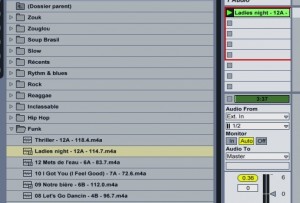
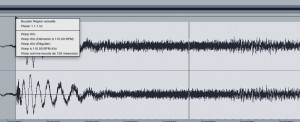



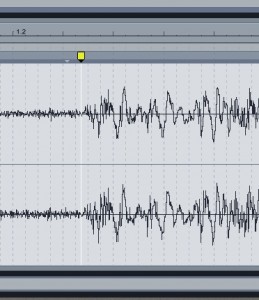





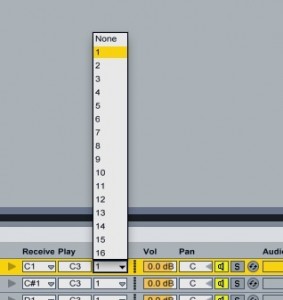
Vous pouvez allez plus loin avec le microsampling :
http://le-son-ableton.fr/faire-du-microsampling-avec-ableton-live/